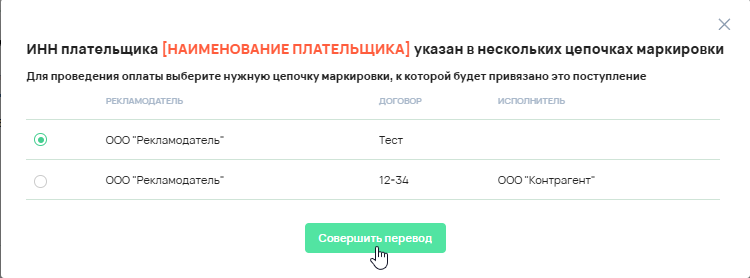Автоматическая маркировка рекламы в Vitamin.tools
В этом руководстве разберём, как работает механика автоматической маркировки, какие сценарии поддерживает механизм и как им пользоваться в разных ситуациях.
1. Что такое автоматическая маркировка рекламы?
2. Примеры работы автоматической маркировки
3. Ошибки и их решение
4. Частые вопросы FAQ
Что такое автоматическая маркировка рекламы?
Маркировка рекламы — это обязательное указание цепочки участников рекламного трафика и движения средств (рекламодатель, агентство, Vitamin.tools).
Автоматическая маркировка рекламы — это механизм, реализованный в Vitamin.tools, который автоматически создает цепочку маркировки при переводах средств в рекламные кабинеты
Ключевые возможности:
✅ Автоматическое создание цепочек маркировки – если у рекламного кабинета не указана цепочка маркировки, Vitamin.tools предложит добавить её автоматически.
✅ Поддержка длинных цепочек маркировки - работа с несколькими плательщиками в рамках нескольких цепочек маркировки.
✅ Контроль ошибок – если в рекламном кабинете указаны данные одного конечного рекламодателя, использовать реквизиты другого не получится.
Как работает автоматическая маркировка?
Сценарий А. Если пополняет конечный рекламодатель
Вы выбираете рекламный кабинет и сумму пополнения. Подробнее о пополнении рекламных кабинетов рассказали тут - "Как пополнить рекламный кабинет через Vitamin.tools"
Если у кабинета нет привязанной цепочки маркировки, появится окно с предложением её создать.
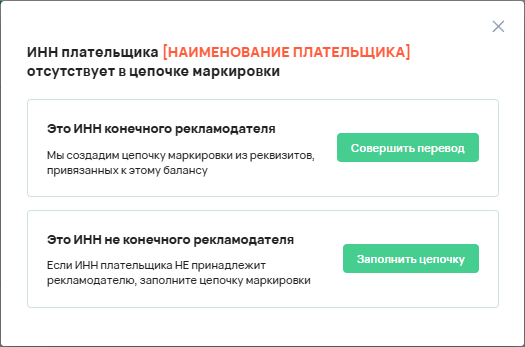
Напротив пункта “Это ИНН конечного рекламодателя” нажмите [Совершить перевод]
Появятся окно с выбором ККТУ. Как выбрать и добавить код ККТУ - рассказали тут - "Как узнать и добавить свой код ККТУ"
Нажмите «Сохранить» – цепочка привяжется к кабинету, и перевод завершится.
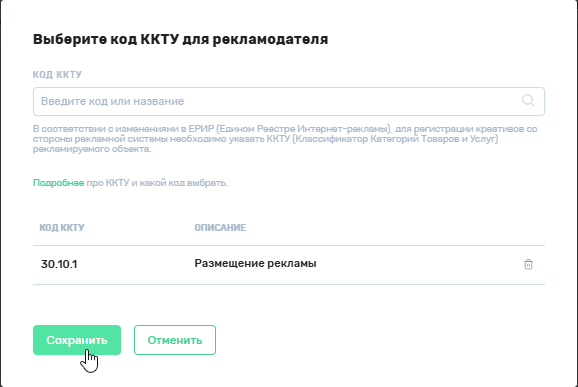
❗Важно: Если кабинет уже использовался и пополнялся ранее, но данные для маркировки не указаны, система предложит заполнить данные при первом пополнении.
Сценарий Б. Если контрагент пополняет за конечного рекламодателя
Вы выбираете рекламный кабинет и сумму пополнения. Подробнее о пополнении рекламных кабинетов рассказали тут - "Как пополнить рекламный кабинет через Vitamin.tools"
Если у кабинета нет привязанной цепочки маркировки, появится окно с предложением её создать
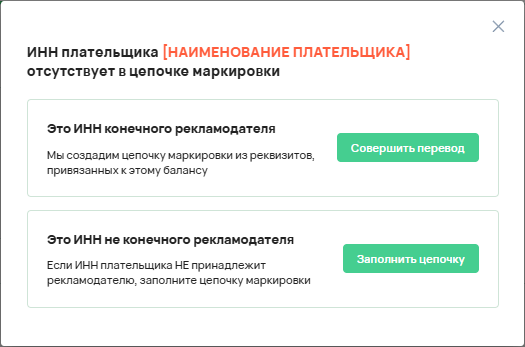
Напротив пункта “Это ИНН не конечного рекламодателя” нажмите [Заполнить цепочку]
Появятся окно с созданием карточки рекламодателя и цепочки маркировки. Как создать и заполнить карточку рекламодателя рассказали тут - "Как создать и привязать карточку рекламодателя"
После заполнения данных для создания цепочки маркировки, нажмите «Отправить» – цепочка привяжется к рекламному кабинету, и перевод завершится.
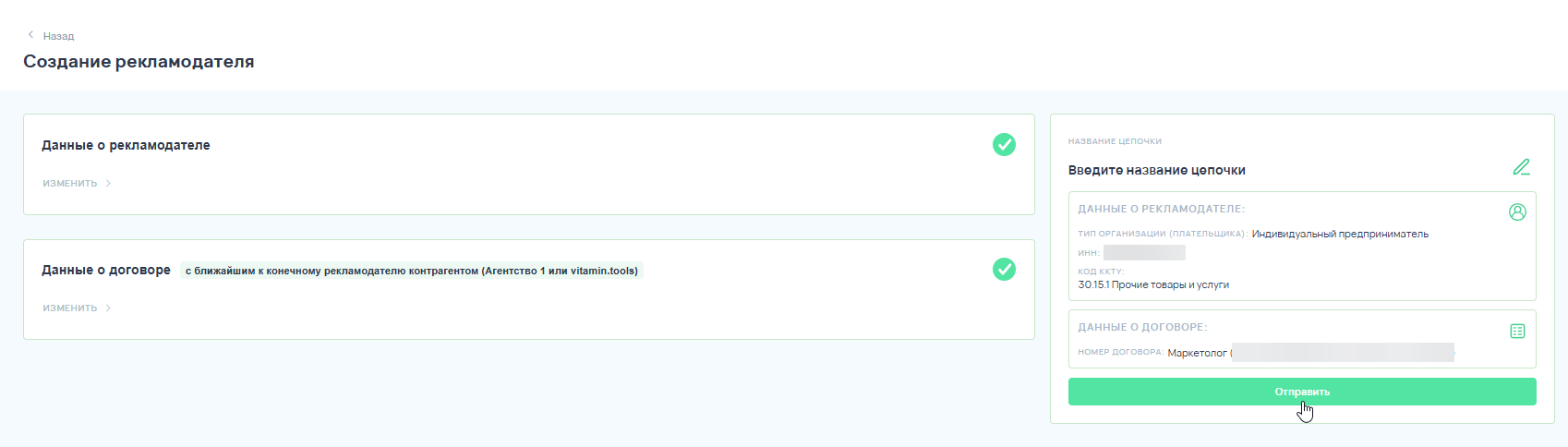
Сценарий В. Перевод с выбором из нескольких цепочек
Если к рекламному кабинету привязано несколько цепочек, перед пополнением появится окно выбора:
Сценарий Г. Перевод в немаркируемую рекламную систему
Для систем без обязательной маркировки (напр. Avito и др.) дополнительное окно для автомаркировки появляться не будет.
Работа с субаккаунтами
Если субаккаунт пытается пополнить кабинет без маркировки, система предложит заполнить данные (актуально для роли “Маркетолог”).
Если прав нет – потребуется действие от мастер-аккаунта.
❗Важно: Чтобы избежать ошибок, мастер-аккаунт должен заранее привязать цепочку маркировки перед выдачей доступа субаккаунту.
Ошибки и их решение
"Текущего платежного профиля нет ни на одной цепочке или цепочка с таким платежным профилем не привязана к аккаунту"
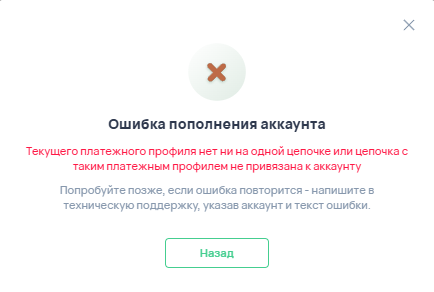
Эта ошибка возникает при попытке пополнить рекламный кабинет, когда:
Платежный профиль не входит ни в одну цепочку маркировки
Например, вы пытаетесь перевести деньги с профиля "ИП Сидоров", но в цепочке маркировки этого рекламного кабинета указан только "ИП Иванов".
Цепочка с вашим платежным профилем есть, но не привязана к этому рекламному кабинету
Например, вас есть цепочка маркировки для "ИП Сидоров", но она привязана к другому рекламному кабинету.
Как исправить?
1. Если цепочки маркировки нет вообще
✅ Создайте новую цепочку:
При пополнении система предложит заполнить данные (укажите конечного рекламодателя и ККТУ).
После сохранения цепочка привяжется к кабинету, и ошибка исчезнет.
2. Если цепочка есть, но не привязана к этому кабинету
✅ Привяжите существующую цепочку:
Перейдите в раздел "Маркировки рекламы" - “Список аккаунтов”.
Выберете нужный рекламный кабинет и нажмите “Привязать существующего”
Найдите нужную цепочку и привяжите её к текущему рекламному кабинету.
3. Если цепочка привязана, но платежный профиль в неё не входит
✅ Добавьте плательщика в цепочку или выберите другой платежный профиль для оплаты.
❗Важно: Пополнять рекламный кабинет может только конечный рекламодатель или лицо, с которым у него заключен договор.
Частые вопросы FAQ
Что делать, если у старого кабинета нет маркировки?
При первом пополнении система предложит создать цепочку маркировки на основе данных плательщика.
Можно ли привязать несколько цепочек к одному кабинету?
Да. Если для оплаты задействовано несколько цепочек, то при каждом новом платеже необходимо выбирать ту цепочку, которая соответствует данному пополнению.
Можно ли пополнить рекламный кабинет средствами плательщика, который никак не связан с конечным рекламодателем?
Нет, нельзя. Рекламный кабинет может быть пополнен только средствами конечного рекламодателя или лицом, с которым у него заключен договор.
Если у вас возникли вопросы, затруднения или ваш случай не подходит под варианты, предусмотренные инструкцией, пожалуйста, напишите нам на support@vitamin.tools и опишите ситуацию.